6 ongebruikelijke manieren om je laptop aan te zetten zonder aan/uit-knop
6 manieren om je laptop aan te zetten zonder aan/uit-knop In de eenentwintigste eeuw, waarin technologie een integraal onderdeel van ons leven is …
Artikel lezen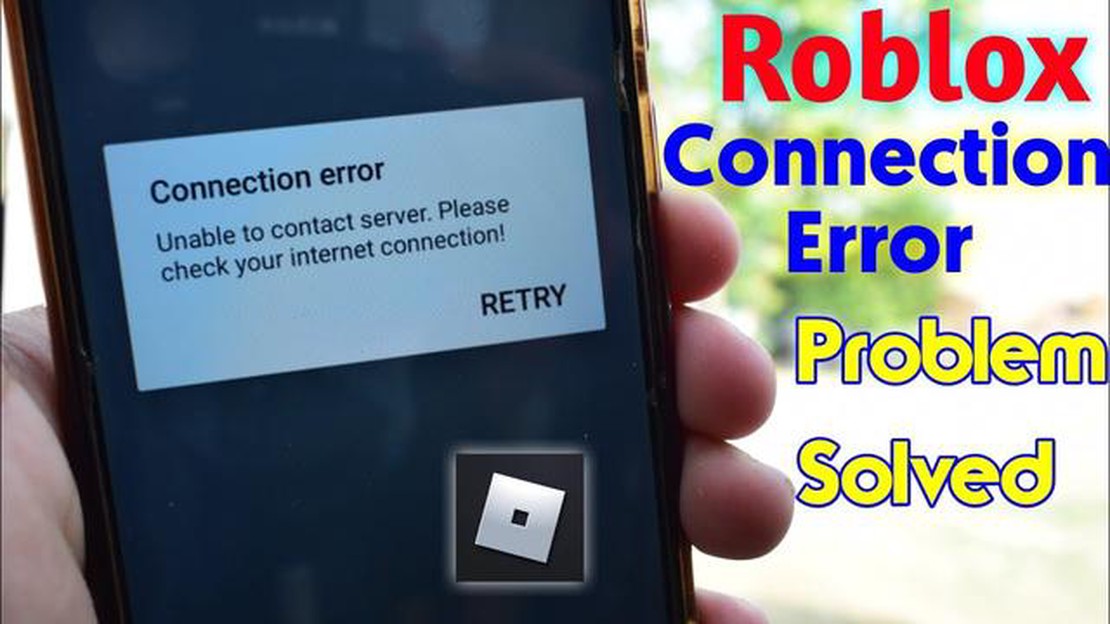
Roblox is een van de populairste platforms voor het spelen en maken van je eigen virtuele werelden. Gebruikers kunnen er met elkaar communiceren, spellen spelen die door andere spelers zijn gemaakt en hun eigen spelprojecten ontwikkelen. Niet alle bezitters van een Android-toestel kunnen echter gemakkelijk verbinding maken met Roblox en genieten van alle voordelen. In dit artikel bekijken we de problemen die Android-gebruikers vaak tegenkomen als ze verbinding willen maken met Roblox en bieden we oplossingen voor deze problemen.
Een van de meest voorkomende problemen bij het verbinden met Roblox op Android-apparaten is de slechte prestatie van het spel. Veel gebruikers klagen over remmen, vertragingen en problemen met de grafische weergave. De oorzaak van dit probleem kan liggen in lage apparaatprestaties of conflicten met andere applicaties die op de achtergrond draaien. Om dit probleem op te lossen, is het aan te raden om alle onnodige applicaties te sluiten, het besturingssysteem bij te werken naar de nieuwste versie en de spelinstellingen te controleren om te zien of de grafische instellingen zijn verlaagd.
Een ander probleem dat eigenaars van Android-apparaten kunnen tegenkomen, is het onvermogen om het spel te starten of het constant vastlopen van het spel. Dit kan worden veroorzaakt door onjuiste apparaatinstellingen, conflicten met andere applicaties of bugs in de Roblox app zelf. Om dit probleem op te lossen, is het aan te raden om te controleren of de nieuwste versie van de Roblox app in de Google Play Store staat, de cache en app-gegevens te wissen en de beveiligingsinstellingen van je apparaat te controleren om het starten van applicaties van onbekende oorsprong te blokkeren.
Het derde veelvoorkomende probleem bij het verbinden van Roblox op Android-apparaten is de slechte geluidskwaliteit. Sommige gebruikers klagen over ruis, vervorming of een laag geluidsvolume in het spel. De oorzaak van dit probleem kan liggen in onjuiste geluidsinstellingen op het apparaat of conflicten met andere apps die geluidsbronnen gebruiken. Om dit probleem op te lossen, is het aan te raden om de geluidsinstellingen op je apparaat te controleren, andere applicaties die geluidsbronnen gebruiken uit te schakelen of te sluiten, en te controleren of de laatste versie van de Roblox app beschikbaar is en deze indien nodig te installeren.
Concluderend kun je bij het verbinden van Roblox op Android-apparaten verschillende problemen tegenkomen met betrekking tot de spelprestaties, het starten en crashen van het spel en de geluidskwaliteit. De meeste van deze problemen kunnen echter worden opgelost door enkele eenvoudige richtlijnen te volgen. Als je problemen ondervindt met het verbinden van Roblox op je Android-apparaat, is het allereerst aan te raden om te controleren of je de nieuwste versie van de app hebt, je besturingssysteem bij te werken, de cache en app-gegevens te wissen en de instellingen van je apparaat en andere actieve apps te controleren.
Roblox is een populair platform voor het maken en spelen van online games dat beschikbaar is op verschillende apparaten, waaronder Android-apparaten. Echter, Android gebruikers ondervinden soms problemen bij het verbinden met Roblox. In deze sectie bekijken we enkele van de meest voorkomende problemen en bieden we oplossingen.
Als je Roblox niet kunt installeren op je Android toestel, kan de reden incompatibiliteit met de versie van het besturingssysteem van je toestel of ruimtegebrek op je toestel zijn. Zorg ervoor dat je toestel aan de minimumvereisten voldoet en voldoende vrije ruimte heeft om de app te installeren.
Als je problemen hebt met het opstarten van Roblox na de installatie, controleer dan de volgende punten:
Als je problemen hebt met het laden van een bepaald spel op Roblox, probeer dan de volgende oplossingen:
Als je problemen hebt met het verbinden met spelservers op Roblox, probeer dan de volgende oplossingen:
Als je problemen hebt met chatten of interactie met andere spelers op Roblox, probeer dan de volgende oplossingen:
Hopelijk helpen deze oplossingen je bij het oplossen van de problemen die je tegenkomt bij het verbinden van Roblox op Android apparaten. Als het probleem zich blijft voordoen, raden we je aan om contact op te nemen met Roblox Support voor verdere hulp.
Roblox is een populair online platform voor het maken en spelen van 3D-werelden en is beschikbaar op verschillende apparaten, waaronder Android-toestellen. Soms worden gebruikers echter geconfronteerd met een probleem wanneer Roblox niet beschikbaar is op hun toestel. In dit gedeelte bekijken we enkele mogelijke oorzaken en oplossingen voor dit probleem.
Lees ook: Hoe het probleem met het vastgelopen laadscherm van Hogwarts Legacy op te lossen4. Controleer je internetverbinding. Zorg ervoor dat je apparaat een stabiele en betrouwbare internetverbinding heeft. Roblox heeft een constante netwerkverbinding nodig om het spel te kunnen spelen. 5. Controleer de beveiligingsinstellingen. Sommige Android-toestellen hebben beveiligingsinstellingen die het installeren of uitvoeren van sommige apps kunnen blokkeren. Zorg ervoor dat je beveiligingsinstellingen je toestaan om Roblox te installeren en uit te voeren.
6. Controleer op fouten. Als Roblox nog steeds niet beschikbaar is op je apparaat, probeer dan je apparaat opnieuw op te starten of voer een fabrieksreset uit. Als het probleem aanhoudt, neem dan contact op met Roblox Support voor verdere hulp.
Problemen met het verbinden van Roblox op Android apparaten kan verschillende oorzaken hebben, en het oplossen van het probleem kan bepaalde stappen vereisen. Door de bovenstaande tips te volgen, zou je in staat moeten zijn om een aantal veelvoorkomende problemen op te lossen en te beginnen genieten van het Roblox platformspel op je toestel.
Lees ook: Stap-voor-stap handleiding: Hoe het wachtwoord van de TP-LINK router opnieuw instellen
Een van de meest voorkomende problemen bij het verbinden met het Roblox spel op Android apparaten is het ontbreken van een internetverbinding. Controleer of je apparaat goed geconfigureerd en verbonden is:
Als al het bovenstaande niet helpt, kan het probleem in de Roblox app zelf zitten. Controleer deze op auto-updates in de Google Play Store of probeer de app opnieuw te installeren om mogelijke fouten te elimineren.
Het is ook de moeite waard om te weten dat sommige Wi-Fi-netwerken de toegang tot bepaalde spelservers of poorten kunnen blokkeren, wat ook verbindingsproblemen met het Roblox-spel kan veroorzaken. Probeer verbinding te maken met een ander netwerk of neem contact op met de netwerkbeheerder om na te gaan of er blokkades zijn.
Als het probleem na al deze stappen blijft bestaan, moet je mogelijk contact opnemen met Roblox support of een specialist om een internetverbinding op je Android-toestel in te stellen.
Roblox is een van de populaire spelplatforms die beschikbaar is op verschillende apparaten, waaronder Android-apparaten. Je kunt echter compatibiliteitsproblemen tegenkomen wanneer je Roblox op je Android-apparaat probeert te installeren en uit te voeren.
Als je een Android-apparaat kiest om Roblox op te spelen, moet je op de volgende punten letten:
Als je apparaat voldoet aan de compatibiliteitseisen, maar je hebt nog steeds problemen met het installeren of draaien van Roblox, dan is het aan te raden om deze stappen te volgen:
Als de compatibiliteitsproblemen met het besturingssysteem aanhouden na de bovenstaande stappen, heb je mogelijk aanvullende technische oplossingen of deskundig advies nodig. Neem contact op met de technische ondersteuning van Roblox voor hulp of met Android-experts voor meer informatie.
Wanneer je het Roblox-spel met Android-apparaten verbindt, kun je problemen ondervinden met bronnenschaarste. Hierdoor kan het spel vertragen, crashen of niet opstarten.
Hier zijn enkele mogelijke oorzaken en oplossingen voor het probleem:
Als geen van deze oplossingen helpt om het probleem met de beperkte bronnen op te lossen, dan is het mogelijk dat je apparaat gewoon niet voldoet aan de minimale vereisten om het Roblox-spel te draaien. In dat geval moet je misschien je apparaat upgraden of proberen het spel op een ander apparaat met betere specificaties uit te voeren.
Om Roblox op een Android-toestel te verbinden, moet je de Roblox-app downloaden en installeren in de Google Play Store. Open dan de app en voer je inloggegevens in of maak een nieuwe account aan als je die nog niet hebt. Je kunt dan alle spellen spelen die op Roblox beschikbaar zijn.
Als je problemen hebt om in te loggen op je Roblox-account op je Android-toestel, moet je controleren of je gegevens correct zijn. Zorg ervoor dat je je gebruikersnaam en wachtwoord correct invoert. Als je je wachtwoord vergeten bent, kun je het herstellen met de functie “Wachtwoord vergeten?”. Als het probleem zich blijft voordoen, is het mogelijk dat je account is vergrendeld of verwijderd. Als dit het geval is, raden we je aan om contact op te nemen met Roblox support voor verdere hulp.
Als je problemen hebt met het downloaden van Roblox spellen op je Android toestel, kan het zijn dat je te weinig vrije ruimte hebt op je toestel. Zorg ervoor dat je genoeg vrije ruimte hebt om spellen te downloaden en te installeren. Controleer ook je internetverbinding, want een trage of onstabiele verbinding kan de oorzaak zijn van downloadproblemen. Als het probleem aanhoudt, is het aan te raden om je apparaat opnieuw op te starten of je Roblox-app bij te werken naar de nieuwste versie.
Als je prestatieproblemen ondervindt met Roblox op je Android-toestel, kan de oorzaak liggen aan onvoldoende geheugen of bronnen op je toestel. Zorg ervoor dat je geen draaiende achtergrond apps of processen hebt die je toestel kunnen belasten. Het is ook aan te raden om te controleren op updates voor je apparaat en de Roblox app, omdat nieuwere versies fixes en optimalisaties kunnen bevatten om de prestaties te verbeteren. Als het probleem aanhoudt, probeer dan de grafische instellingen in het spel te verlagen of neem contact op met Roblox support voor verdere hulp.
6 manieren om je laptop aan te zetten zonder aan/uit-knop In de eenentwintigste eeuw, waarin technologie een integraal onderdeel van ons leven is …
Artikel lezenHoe het vliegeniersspel te spelen Het spel Aviator is een spannend avontuur waarin je een vliegtuigpiloot wordt en de lucht in gaat. Je moet …
Artikel lezenHoe weet ik mijn airtel nummer? Airtel is een van de grootste telecombedrijven in India en biedt een breed scala aan communicatiediensten. Als u …
Artikel lezenTaakbeheer herstellen is uitgeschakeld door uw beheerder in windows 11/10 Taakbeheer is een belangrijk hulpprogramma waarmee je de activiteit van …
Artikel lezenHoe te repareren Fall Guys start niet Fall Guys: Ultimate Knockout is snel uitgegroeid tot een van de populairste spellen van 2020, maar zoals elk …
Artikel lezen5 Beste mobiele telefoonabonnementen voor kinderen en tieners Als ouder kan het vinden van het perfecte mobiele telefoonabonnement voor je kind of …
Artikel lezen